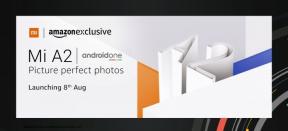Slik installerer du AOSP Android 9.0 Pie på Razer Phone [GSI Phh-Treble]
Egendefinert Rom / / August 05, 2021
Her vil vi veilede deg om hvordan du laster ned og installerer AOSP Android 9.0 Pie på Razer Phone (Cheryl). Denne ROM-en er basert på Android 9.0 Pie GSI med diskant aktivert. GSI står for en Generisk systembilde. Moniker “Generic” antyder at slike programvarebilder kan installeres på alle Treble-aktiverte enheter, uavhengig av produsenten de tilhører. Vi delte allerede den komplette listen over enheter som støttes for Android Pie 9.0 Generic System image (GSI).
Nå har vi gode nyheter for Razer Phone-brukere. Du kan nå laste ned og installere AOSP Android Pie 9.0 GSI på Razer Phone. Full studiepoeng til XDA-anerkjent utvikler phhusson som er den store mannen bak arbeidet med Project Treble GSI build. Nylig har ROM-utviklingssamfunnet styrket Custom ROM-utvikling helt ved hjelp av Prosjekt diskant. Vi har sett Lineage OS, Resurrection Remix, Mokee OS, Pixel Experience har gjort veien for å støtte det meste av budsjett-enheten basert på Kirin, Exynos, Lineage og andre uklare merker.
For å installere AOSP Android 9.0 Pie på Razer Phone, bør enheten din ha Bootloader ulåst og skal kjøre på den siste TWRP Recovery, eller du kan blinke via ADB sideload-metoden. Hvis du har alt dette, så er du god til å prøve den nye Android 9.0 Pie på enheten din. Følg guiden vår om hvordan du oppgraderer, men før det. La oss forstå funksjonene til Android 9.0 Pie.
![Slik installerer du AOSP Android 9.0 Pie på Razer Phone [GSI Phh-Treble]](/f/e8700e5dae39dd267addf3ce9881d374.jpg)
Innholdsfortegnelse
-
1 Hva er på Android 9.0 Pie?
- 1.1 Funksjoner av Android 9.0 Pie:
-
2 Veiledning for å installere AOSP Android 9.0 Pie på Razer Phone (Cheryl)
- 2.1 Forutsetninger:
- 2.2 Nødvendig ROM og Gapps-pakke:
-
3 Instruksjoner for å blinke:
- 3.1 Metode 1: Installer via TWRP Recovery
- 3.2 Metode 2: Installer via ADB Sideload
Hva er på Android 9.0 Pie?
Android 9.0 Pie er den 9. iterasjonen og en stor oppdatering av Googles Android OS. Den nye Android Pie bringer et par designendringer til etterfølgeren Android Oreo, men den mest bemerkelsesverdige er det gestbaserte navigasjonssystemet. Andre funksjoner i Android 9 Pie er ny hurtiginnstillinger UI-design, redesignet volumglidebryter, avansert batteri med AI-støtte, hakk Støtte, forbedret adaptiv lysstyrke, manuelt temavalg, Android Dashboard som Google kaller Digital Wellbeing, og mer annet egenskaper.
[su_youtube_advanced url = ” https://www.youtube.com/watch? v = -HSqeuLK4G0 ″ kontroller = ”alt” rel = ”nei”]
Funksjoner av Android 9.0 Pie:
- Innendørs navigasjon med Wi-Fi RTT
- Gest Navigation
- Dashbord
- App-timer
- Slå av
- Hakkstøtte
- Apphandlinger og skiver
- Låsemodus
- Zoom inn tekst
- Smartere varslingskanaler
- Forbedring i meldingsapper
- En enklere måte å ta skjermbilder og redigere dem på
- Auto-Rotate-knapp
- Mørkt tema
- Økt sikkerhet
- Standard HTTPS for apper
- Par opptil 5 Bluetooth-enheter
- Varseltone for å varsle samtaleopptak
- Endring av brukergrensesnitt for Media Panel
- Støtte for HEIF-bilde og HDR VP9-videoformat
- Autofyll i nettlesere
- 157 nye emoji
- Omgivelsesvisning for batteriprosent
- Adaptivt batteri
- Adaptiv lysstyrke
- ART forbedringer
Veiledning for å installere AOSP Android 9.0 Pie på Razer Phone (Cheryl)
Hvis du ønsker å installere den nyeste versjonen av Android OS på enheten din, kan du følge denne guiden nedenfor for å nyte Android 9.0 Pie-oppdateringen for Razer Phone.
ROM er fortsatt under eksperimenter. GetDroidTips er ikke ansvarlig for eventuelle interne / eksterne skader på enheten som kan skje mens / etter at du har fulgt denne veiledningen. Denne ROM-en kan kanskje ikke være helt stabil, og vi anbefaler deg ikke å prøve denne ROM-en som en daglig driver. Så langt fungerte denne ROMen jevnt på mange enheter.
Forutsetninger:
- Støttet på Razer Phone (cheryl)
- Lad telefonen opptil 50% eller mer.
- Ta en fullstendig sikkerhetskopi av telefondataene dine [Følg hvilken som helst metode]
- Hvordan sikkerhetskopiere Android-telefonen din uten rot
- Hvordan sikkerhetskopiere komplett lager eller tilpasset ROM ved hjelp av TWRP-gjenoppretting
- Sikkerhetskopier Android-appene og dataene dine med Titanium Backup
- Slik sikkerhetskopierer du Android-telefonen din direkte til PC med TWRP !!
- Slik sikkerhetskopierer du dataene dine på Android-enhet
- Hvis du allerede har TWRP: da kan du Opprett og gjenopprett Nandroid Backup via TWRP
- Gjør en fullstendig data-sletting i lagergjenopprettingen (dette er obligatorisk, twrp-slettet vil ikke fungere)
- Last ned Xiaomi USB-drivere og installer på PCen
- Du trenger å låse opp bootloaderen på Razer Phone-enheten. [De fleste Mediatek-enheter leveres med opplåsing av bootloader]
- [su_tooltip style = ”tipsy” position = ”north” content = ”Hvis det ikke er TWRP-støtte eller du ikke vil installere, følg den andre metoden.”] Installer den siste TWRP-gjenoppretting på Razer Phone. [via TWRP-metode] [/ su_tooltip]
- Last ned ADB- og Fastboot-verktøyet [via ADB Sideload Method]
Nødvendig ROM og Gapps-pakke:
- Last ned og blits Siste TWRP-gjenoppretting 3.2.1-1 eller høyere
- Last ned GSI Treble firmware-filer her: nedlasting - Last ned ARM64
- nedlasting Android 9.0 Pie Gapps-pakke eller du kan last ned OpenGapps 9.0.
arm = 32 bit armprosessor
arm64 = 64 bit armprosessor
aonly = en partisjonsplan
ab = ab partisjonsordning
vanilje = det er ingen Gapps installert
Gapps = Gapps er installert
floss = et åpen kildekodealternativ til Gapps
SU = superbruker (root)
noSU = ingen superbruker (ingen rot)
Du trenger bare GAPPS-versjonen for å laste ned og installere AOSP Android Pie. Vanilje er i utgangspunktet vanlig uten GAPPS, og FLOSS er med Open Source-alternativer til GAPPS.
Hvis du står overfor bootloop, kan du blinke Vanilla-versjonen, og deretter kan du installere OpenGapps eller andre alternative Gapps.
Instruksjoner for å blinke:
For å blinke AOSP Android 9.0 Pie på Razer Phone, kan du enten bruke TWRP Recovery-metoden eller du kan blinke via ADB Sideload-metoden. Hvis du allerede har det, må du sørge for å laste ned koblingene ovenfor.
Metode 1: Installer via TWRP Recovery
- Først av alt, sørg for å laste ned og flytte alle ovennevnte nødvendige ROM-pakker på Razer Phone Intern lagring.
- Du kan nå trekke ut GSI- og vendor + boot-glidelåser [Komplett guide på Hvordan trekke ut hvilken som helst zip-fil på Android-enheter.]
- Nå start telefonen på nytt i TWRP Recovery og sveip Tillat endringer (vises bare for første gang)
- Når du først er i TWRP Recovery. Ta en fullstendig sikkerhetskopi av lager eller tilpasset ROM med TWRP.
- Tørk nå hurtigbufferen, dataene og systemet før du blinker Android Pie 9.0 på Razer Phone.
- Slik sletter du data: Gå til Tørk -> Avansert tørk og velg Dalvik / ART-hurtigbuffer, hurtigbuffer, System, Leverandør og Data, og sveip deretter for å tørke. [su_note note_color = ”# fef0ef” text_color = ”# 000000 ″]Advarsel: Pass på at du ikke velger Intern lagring [/ su_note]

- Nå kan du installere systembildefilen i TWRP: Installer -> Installer bilde -> velg system.img

- Det er det! Start på nytt og nyt!
Metode 2: Installer via ADB Sideload
—> Hvordan installere generisk systembilde på Project Diskant-enheter
Jeg håper denne guiden var nyttig for å installere Android 9.0 Pie på Razer Phone (cheryl) basert på Project Treble GSI-bilder.
Hvis denne metoden ikke fungerer, går du til AOSP 9.0 Phh-Treble tråd i XDA og rapporter problemet ditt.
Kilde: XDA || Kreditt til phhusson
Jeg er teknisk innholdsforfatter og heltidsblogger. Siden jeg elsker Android og Googles enhet, begynte jeg karrieren min med å skrive for Android OS og deres funksjoner. Dette førte til at jeg startet "GetDroidTips". Jeg har fullført Master of Business Administration ved Mangalore University, Karnataka.
![Slik installerer du AOSP Android 9.0 Pie på Razer Phone [GSI Phh-Treble]](/uploads/acceptor/source/93/a9de3cd6-c029-40db-ae9a-5af22db16c6e_200x200__1_.png)